散布図は数あるグラフの中でも相関関係を見るのに一番適しています
そして、散布図がダッシュボード内にあれば数字の深い洞察が行えるようになります
今回は散布図の作り方だけでなく、相関関係を解釈し易いように「近似曲線を追加」する方法と相関係数の計算方法を解説します
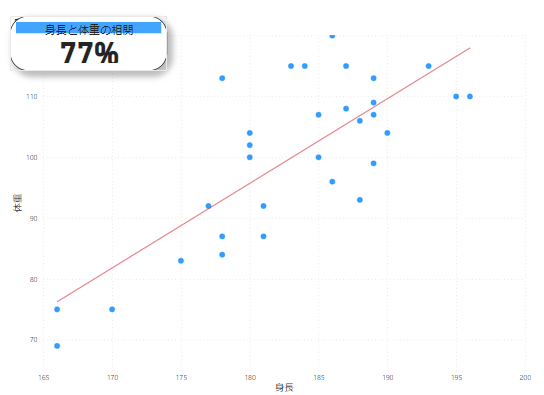
目次
散布図
散布図はX軸とY軸の2つの軸から構成されます
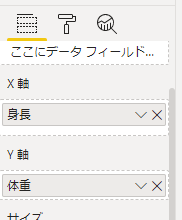
上の画像では、X軸に身長、Y軸に体重を配置しています
ここで、散布図ならではの注意点があります
X軸とY軸ともに数字は「集計しない」を選択しておきましょう
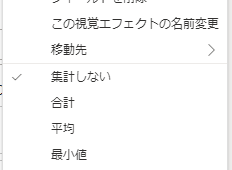
近似曲線の追加
表示
近似曲線の追加は下の画像の黄色く印をつけた箇所から行います
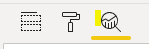
近似曲線はPower BIでは「傾向線」という名前になっています
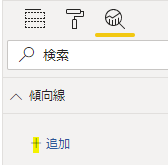
上の画像の「追加」をクリックすれば、近似曲線が散布図に追加されます
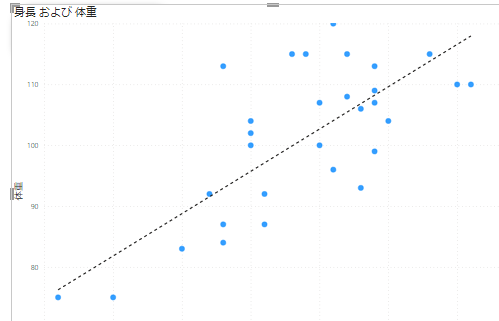
線の種類や色を調整したい時には下の画像の箇所にて調整します
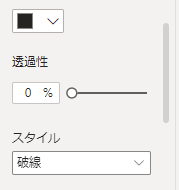
数式
数式を表示したい時には新たにメジャーを作成します
メジャー内ではLINESTX関数を使用します
LINESTX関数でテーブルを作成すると、下のようなテーブルが作成されます
myValue =
VAR myTable=SUMMARIZE(‘ラグビー’,’ラグビー'[名前],”X”,SUM(‘ラグビー'[身長]),”Y”,SUM(‘ラグビー'[体重]))
VAR myData=LINESTX(myTable,[Y],[X])
Return myData
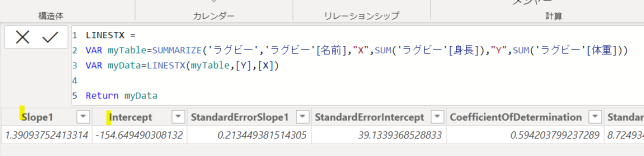
LINESTX関数で返される値には近似式(ax+b)の「Slope1:係数a」と「Intercept:定数b」が含まれます
こちらの2つの値をメジャーの中で成形する形になります
尚、LINESTX関数を使用前には「SUMMARIZE関数」でメジャー内にテーブルを事前に作成して変数に格納しておいてください(今回の場合はmyTable)
SUMMARIZE関数の文法は
SUMMARIZE(テーブル名,グループ化する切り口,列名1,集計式1・・・となります)
ここまでで、ax+bの「係数a:SLOPE1」と「定数b:Intercept」を求めることができました
それでは最後にこちらのSLOPE1とInterceptを数式の形で成形できるようにします
数式の形で成形するには変数を使用して、SLOPE1とInterceptを抜き出しておきます
myValueY =
VAR myTable=SUMMARIZE(‘ラグビー’,’ラグビー'[名前],”X”,SUM(‘ラグビー'[身長]),”Y”,SUM(‘ラグビー'[体重]))
VAR myData=LINESTX(myTable,[Y],[X])
VAR Intercept=SELECTCOLUMNS(myData,[Intercept])
VAR Slope=SELECTCOLUMNS(myData,[Slope1])
Return
FORMAT(Slope,”#.###”) & “x” & FORMAT(Intercept,”+#.###;-#,###”)
相関係数
*2023年4月30日に「相関係数」の部分は訂正します
Power BIのバージョンアップ後にクイックメジャーで相関係数を算出すると正しい値が表示されません
ですので、以下のメジャーの式を修正しながらご使用ください
式の中で「X」と「Y」が出てきます
XとYとは下のグラフの横軸(X)と縦軸(Y)のことになります(R2は相関係数を二乗した値のことになります)
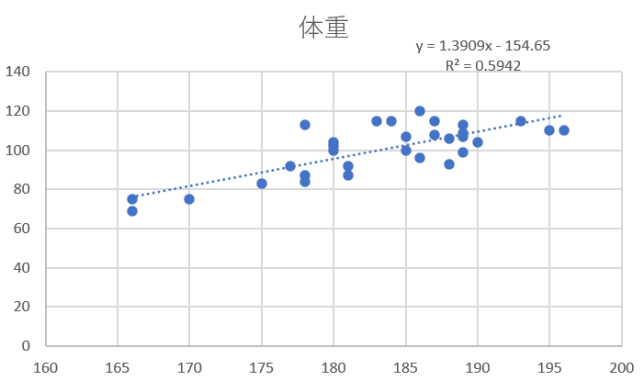
*修正要の箇所:テーブル名/’ラグビー’、列名1/’ラグビー'[身長]、列名2/’ラグビー'[体重]
相関 =
//X平均
var __muX =calculate(AVERAGE(‘ラグビー'[身長]))
//Y平均
var __muY=calculate(AVERAGE(‘ラグビー'[体重]))
//分子
var __numerator = sumx(‘ラグビー’,(‘ラグビー'[身長]-__muX)*(‘ラグビー'[体重]-__muY))
//分母
var __denominator= SQRT(sumx(‘ラグビー’,(‘ラグビー'[身長]-__muX)^2)*sumx(‘ラグビー’,(‘ラグビー'[体重]-__muY)^2))
return
divide(__numerator,__denominator)
***以降の記事は無効***
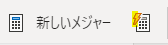
まず「新しいメジャー」の右横のマークをクリックします
クイックメジャーの画面が開いたら計算の種類を選択します
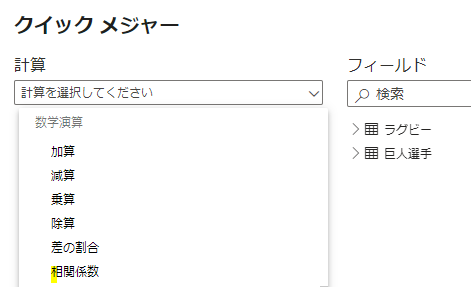
今回は「相関係数」を選択します
計算の種類を選択したら、上の散布図のX軸とY軸と同様の設定を行います
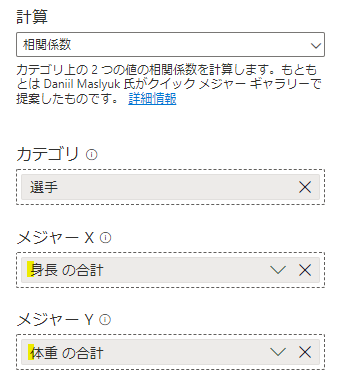
クイックメジャーの設定後は、新しいフィールドが設定されます
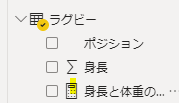
**************
<まとめ>
散布図は数字の背後にある相関関係を明らかにするのに有効なグラフです
ダッシュボード内の仲間に散布図を加えることで、数字の解像度がグッとあがります!
そして、近似曲線を追加することで散布図の背後にある相関関係の解釈を行い易くなります
ぜひ、深く数字を分析したい時にはこの散布図と近似曲線を有効活用してください







コメントを残す